|
Некоторым приложениям для работы в Windows 7 или Windows Vista требуются повышенные права, и запускать их необходимо от имени администратора. При этом выводится запрос "Контроля учетных записей пользователя" (User Account Control или UAC), в котором система просит Вашего согласия на запуск приложения. 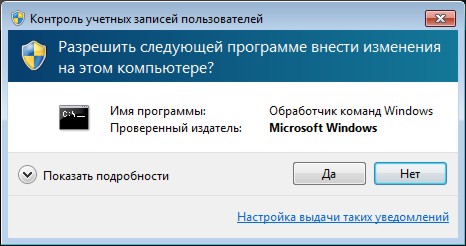
Многие пользователи неправильно полагают, что "Контроль учетных записей пользователя" лишь мешает, и отключают его. При этом серьёзно страдает безопасность компьютера, т.к. согласия пользователя на запуск приложений больше не требуется, и любая вредоносная программа может беспрепятственно запускаться и работать. Наличие антивируса также не может на 100% гарантировать безопасность компьютера. В этой статье я расскажу, как упростить процесс запуска избранных приложений от имени администратора, не отключая UAC (полностью или частично) и без вреда для безопасности. Для запуска приложения от имени администратора можно воспользоваться несколькими способами: В качестве примера будем запускать командную строку (cmd) от имени администратора.
Способ №1 (обычный) - запуск через правую клавишу мыши (запрос UAC отображается)
Нажмите правой клавишей мыши по значку нужного приложения и выберите пункт "Запуск от имени администратора": 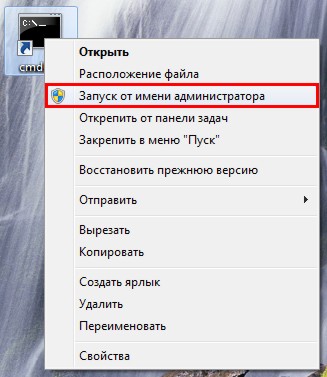
Способ №2 - запуск с использованием "Ctrl+Shift+Enter" (запрос UAC отображается)
Нажмите Пуск, в строке поиска наберите нужную команду и нажмите Ctrl+Shift+Enter. 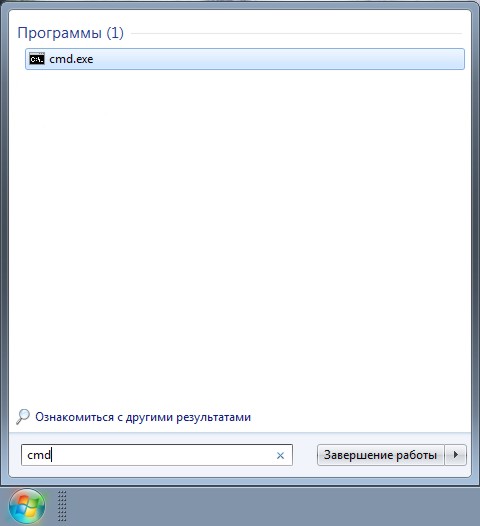
Способ №3 - устанавливаем запуск от имени администратора в свойствах ярлыка (запрос UAC отображается)
Щелкните правой клавишей мыши по нужному ярлыку и выберите пункт "Свойства". Перейдите на вкладку "Ярлык", нажмите "Дополнительно", установите флажок "Запускать от имени администратора": 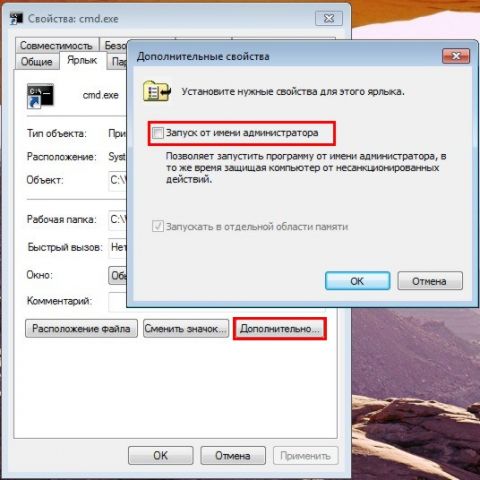
Или перейдите на вкладку "Совместимость" и установите флажок "Выполнять эту программу от имени администратора": 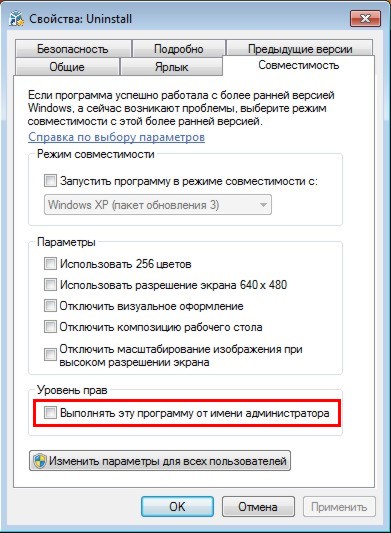
Далее запуск от имени администратора осуществляется двойным щелчком по ярлыку.
Способ №4 - упрощаем запуск для избранных приложений при помощи планировщика заданий (запрос UAC не отображается)
Переходим к самому интересному способу. Если есть приложение, которое Вы постоянно запускаете, и оно получено от надёжного производителя ПО, например, это приложение Windows - можно упростить запуск. Создание ярлыка для нужной программы не занимает более 2-х минут и это позволит избавиться от лишних действий в дальнейшем. Запускаем планировщик заданий (Пуск ---> Все программы ---> Стандартные ---> Служебные ---> Планировщик заданий) и нажимаем "Создать задачу": 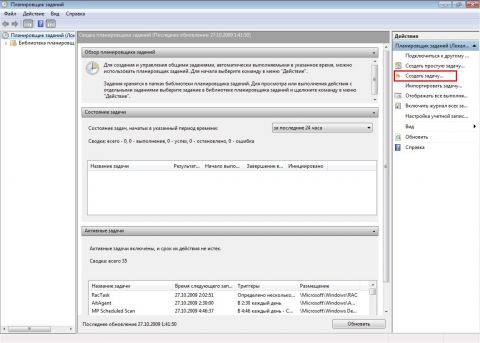
Увеличить рисунок
Указываем Имя для новой задачи и ставим флажок "Выполнять с наивысшими правами": 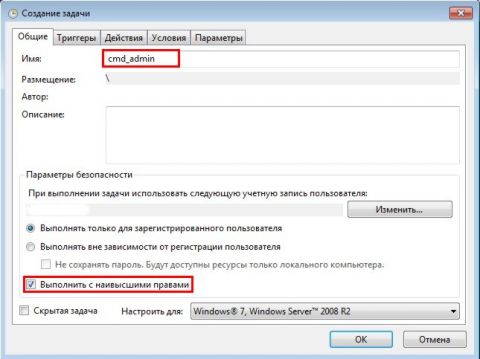
Увеличить рисунок
Переходим на вкладку Действия, нажимаем "Создать", в следующем окне нажимаем "Обзор": 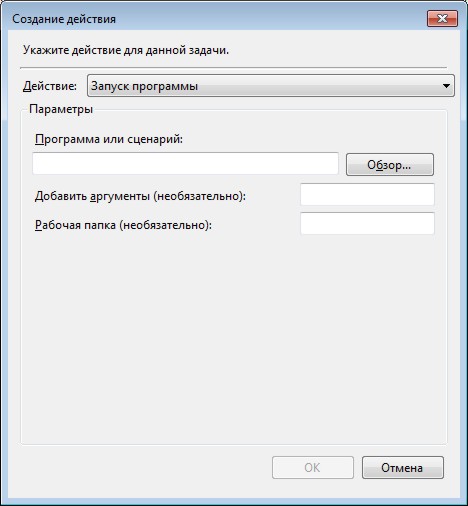
Указываем путь к нужному приложению и нажимаем "Открыть": 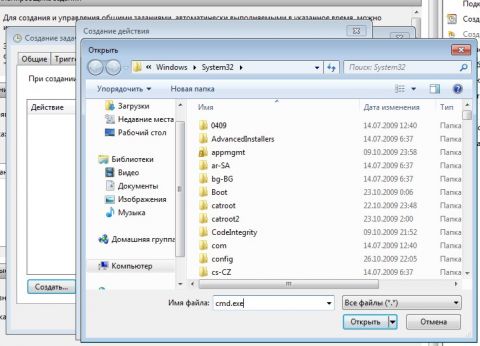
Нажимаем "ОК": 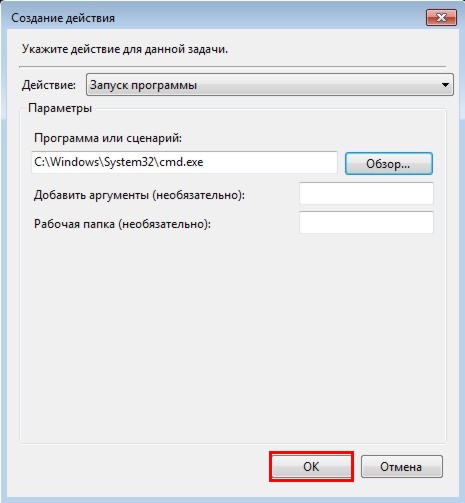
И ещё раз "ОК": 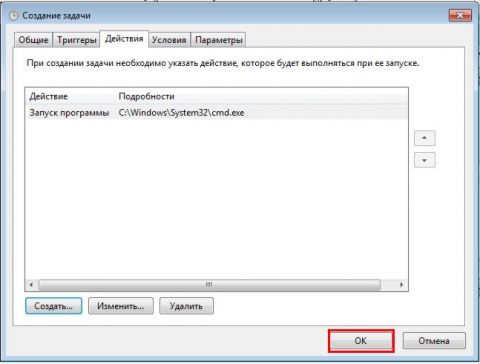
Увеличить рисунок
Закрываем планировщик и переходим к созданию ярлыка. Чтобы создать ярлык на рабочем столе, щёлкаем правой клавишей мыши, выбираем "Создать" ---> "Ярлык": 
В поле Расположение объекта вводим:
schtasks /run /tn cmd_admin
где cmd_admin - имя созданной нами задачи. Если имя содержит пробелы, его необходимо указывать в кавычках. 
Увеличить рисунок
Задаём название ярлыка: 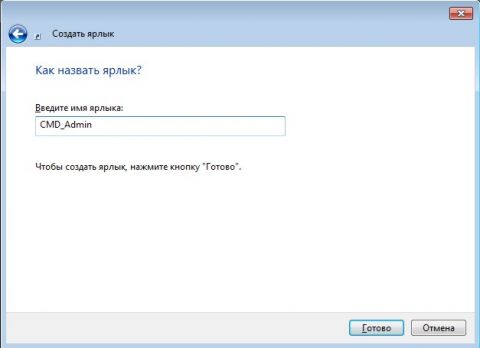
Ярлык создан и готов к использованию. Чтобы сменить значок - нажмите правой клавишей мыши по ярлыку, выберите "Свойства": 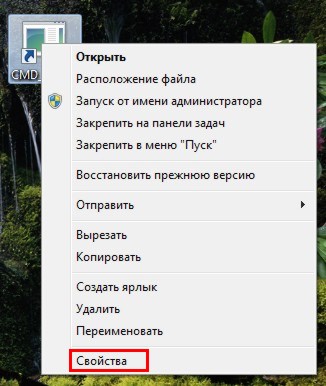
Перейдите на вкладку "Ярлык" и нажмите "Сменить значок": 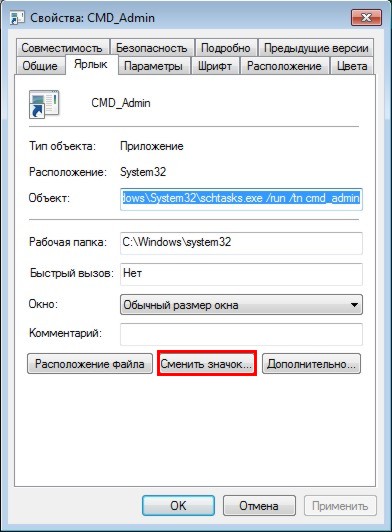
"Обзор..." 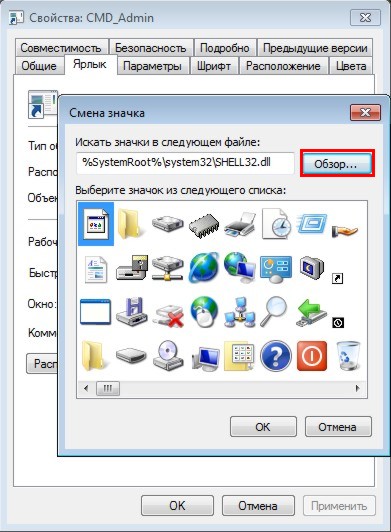
Указываем путь к программе: 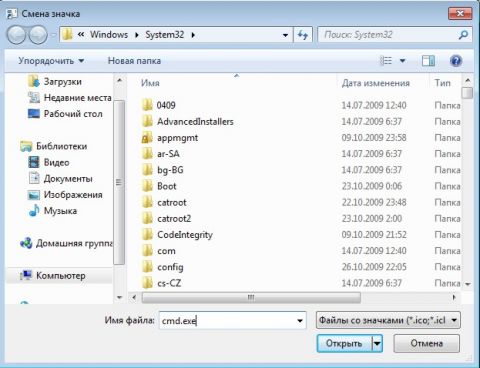
Выбираем нужный значок и закрываем оба окна кнопкой "ОК": 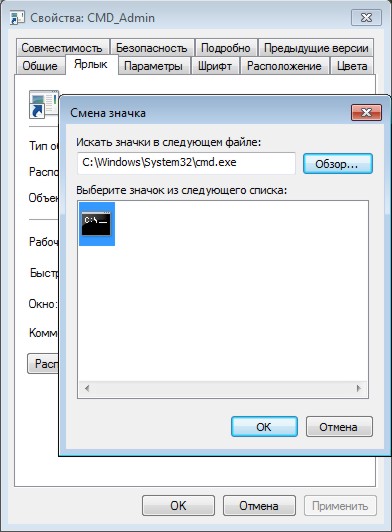
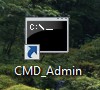
Теперь запуск нужного приложения от имени администратора выполняется двойным щелчком по созданному ярлыку, при этом запрос UAC не отображается и безопасность остаётся в сохранности. Приятного использования!
Дополнительные сведения:
Автор: YYYn
|